|
|
 |
Neste artigo vou mostrar como trabalhar com lista de itens, exibindo textos e imagens em lista roláveis usando a view ListView e apresentando alguns dos seus recursos. |
Na terceira parte do artigo mostrei como customizar a aparência das células do ListView e agora vamos podemos tratar a interatividade via seleção dos itens.
A view ListView suporta a interação com os dados da lista através dos seguintes recursos:
- Seleção e Toque (Tap) - Responde a toques e seleção/deseleção de itens. Habilita ou desabilita a seleção de linha (habilitada por padrão)
- Ações de Contexto (Context Actions) - Expõe a funcionalidade por item;
- Arraste para Atualizar (Pull to Refresh) - Implementa o recurso nativo puxe-para-atualizar das plataformas;
Seleção e Toque (Tap)
A ListView suporta seleção de um item de cada vez, sendo que a seleção esta ativada por padrão. Assim, quando um usuário toca em um item da lista, dois eventos são disparados:
- ItemTapped
- ItemSelected
Na primeira vez que você seleciona ou toca um item o evento ItemTapped é disparado e logo a seguir o evento ItemSelected é disparado.
Mas se você tocar/selecionar várias vezes o mesmo item vai disparar vários eventos ItemTapped mas não vai disparar vários eventos ItemSelected.
Vamos mostrar na prática como isso funciona.
Abra o projeto criado no artigo anterior e vamos incluir uma nova página axml.
Incluindo uma nova página XAML no projeto compartilhado (Portable)
Selecione o projeto App_ListView1(Portable) e no menu Project clique em Add New Item;
Selecione o template Cross Plataform -> Forms Xaml Page e informe o nome ListViewPagina3.xaml e clique em Add;
Lembre-se que agora precisamos alterar o código da classe App.cs para criar uma instância da nossa página ListViewPagina4 definindo-a como a página principal que será executada quando a aplicação rodar. O código deve ficar assim:
using Xamarin.Forms;
namespace App_ListView1
{
public class App : Application
{
public App()
{
MainPage = new ListViewPagina4();
}
.....
}
|
Agora podemos definir o código nos arquivos ListViewPagina4.
Vamos usar o mesmo modelo de dados e o código do arquivo Code-Behind ListViewPagina4.xaml.cs será idêntico ao do artigo anterior, assim vamos apenas alterar o código do arquivo ListViewPagina4.xaml.
Tratando a seleção de itens : ItemSelected e ItemTapped
Para tratar a seleção de itens vamos definir no arquivo ListViewPagina4.xaml os eventos ItemSelected e ItemTapped que deverão ser tratados no arquivo code-behind.
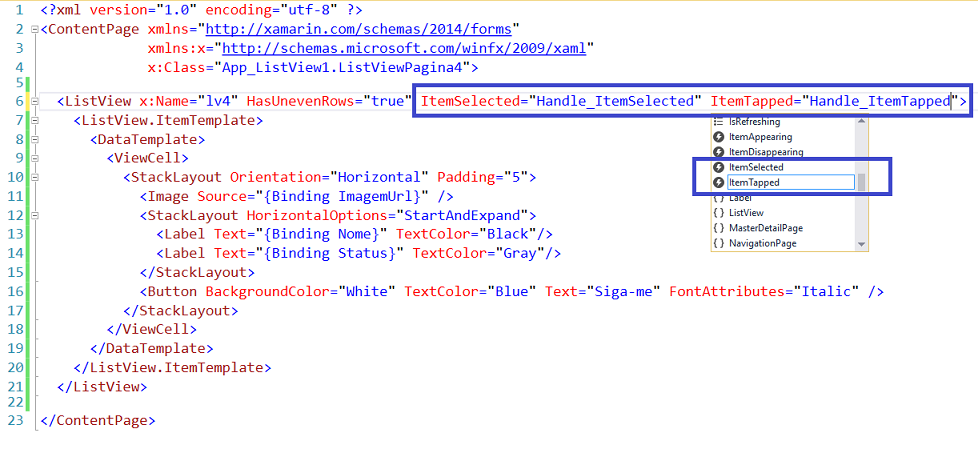 |
Agora no arquivo code-behind ListViewPagina4.xaml.cs vamos implementar o tratamento dos eventos exibindo os itens selecionados usando a propriedade SelectedItem e o método DisplayAlert().
using App_ListView1.Models;
using System.Collections.Generic;
using Xamarin.Forms;
namespace App_ListView1
{
public partial class ListViewPagina4 : ContentPage
{
public ListViewPagina4()
{
InitializeComponent();
lv4.ItemsSource = new List<Contato>
{
new Contato { Nome="Adele", Status="Ativo", ImagemUrl="http://www.macoratti.net/Imagens/semfoto641.jpg" },
new Contato { Nome="Beatles", Status="Ativo", ImagemUrl="http://www.macoratti.net/Imagens/semfoto641.jpg" },
new Contato { Nome="Jimi", Status="Pendente", ImagemUrl="http://www.macoratti.net/Imagens/jimi1.jpg" },
new Contato { Nome="Janis", Status="Ativo", ImagemUrl="http://www.macoratti.net/Imagens/janis1.jpg" },
new Contato { Nome="Lady Gaga", Status="Ativo", ImagemUrl="http://www.macoratti.net/Imagens/semfoto641.jpg" },
new Contato { Nome="Lenon", Status="Pendente", ImagemUrl="http://www.macoratti.net/Imagens/lenon1.jpg" },
new Contato { Nome="Shakira", Status="Ativo", ImagemUrl="http://www.macoratti.net/Imagens/semfoto641.jpg" },
new Contato { Nome="Pearl Jam", Status="Suspenso", ImagemUrl="http://www.macoratti.net/Imagens/semfoto641.jpg" },
new Contato { Nome="House", Status="Ativo", ImagemUrl="http://www.macoratti.net/Imagens/house1.jpg" }
};
}
public void Handle_ItemSelected(object sender, SelectedItemChangedEventArgs e)
{
var contato = e.SelectedItem as Contato;
DisplayAlert("Item Selecionado (SelectedItem) ", contato.Nome, "Ok");
}
public void Handle_ItemTapped(object sender, ItemTappedEventArgs e)
{
var contato = e.Item as Contato;
DisplayAlert("Item Tocado (Item) ", contato.Nome, "Ok");
}
}
}
|
Executando o projeto usando um emulador Android GenyMotion e selecionando um item iremos obter o seguinte resultado:
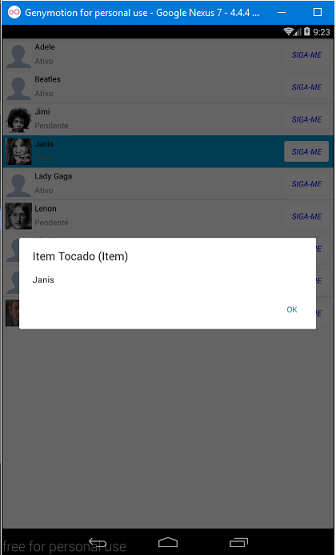 |
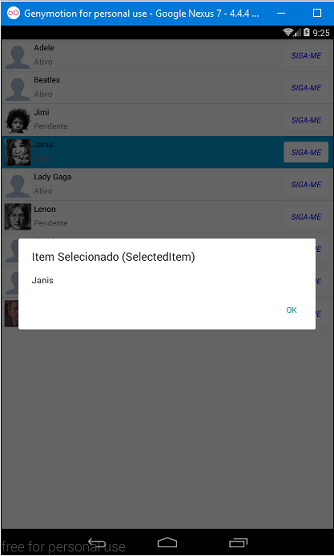 |
Testando no Android, ao selecionar um item, primeiro o evento ItemTapped é disparado e depois o evento ItemSelected.
Agora clicando novamente no item já selecionado iremos obter:
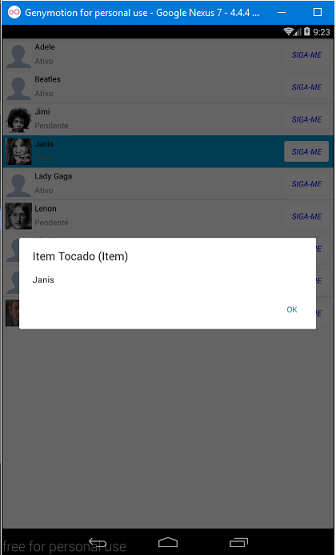 |
Agora temos que ao selecionar novamente um item já selecionado somente o evento ItemTapped é disparado.
E se você desejar desabilitar o evento ItemSelected ?
Simples.
Basta atribuir null à propriedade SelectedItem do ListView:
public void Handle_ItemSelected(object sender, SelectedItemChangedEventArgs e) { lv4.SelectedItem = null; } |
Agora ao selecionar um item somente o evento ItemTapped irá ser disparado.
E para fazer a mesma coisa com o evento ItemTapped ?
Mais simples ainda. Basta não tratar o evento:
public void Handle_ItemTapped(object sender, ItemTappedEventArgs e)
{
}
|
Agora nenhum item poderá ser selecionado ou tocado na lista.
Pegue o código da página usada neste
artigo::
![]() ListViewPagina4.zip (sem as referências)
ListViewPagina4.zip (sem as referências)
Porque toda a carne
é como a erva, e toda a glória do homem como a flor da erva. Secou-se a erva, e
caiu a sua flor;
Mas a palavra do Senhor permanece para sempre.E esta é a palavra que entre vós
foi evangelizada.
1 Pedro 1:24-25
|
Veja os
Destaques e novidades do SUPER DVD Visual Basic
(sempre atualizado) : clique e confira !
Quer migrar para o VB .NET ?
Quer aprender C# ??
Quer aprender os conceitos da Programação Orientada a objetos ? Quer aprender o gerar relatórios com o ReportViewer no VS 2013 ? |
Gostou ? ![]() Compartilhe no Facebook
Compartilhe no Facebook
![]() Compartilhe no Twitter
Compartilhe no Twitter
Referências:
-
Super DVD Vídeo Aulas - Vídeo Aula sobre VB .NET, ASP .NET e C#
-
Super DVD C# - Recursos de aprendizagens e vídeo aulas para C#
-
Curso Fundamentos da Programação Orientada a Objetos com VB .NET

-
Xamarim Studio - Desenvolvimento Multiplataforma com C# (Android, iOS e Windows)
-
Xamarim - Criando Apps com o Visual Studio e C# (vídeo aula)
-
https://developer.xamarin.com/guides/xamarin-forms/xaml/xaml-basics/data_binding_basics/
